Il peut être long et frustrant pour un utilisateur de rechercher un dossier lorsqu'il y en a plusieurs stockés dans un même répertoire. Les dossiers à code couleur vous aident à différencier visuellement les dossiers, ce qui facilite l'identification du dossier requis et accélère le travail de votre ordinateur. Cet article vous montre comment changer la couleur du dossier dans Ubuntu.
Comment changer la couleur du dossier dans Ubuntu 20.04
Il y a deux étapes à suivre dans cette procédure. Tout d'abord, ouvrez le terminal, puis copiez la commande suivante pour activer le référentiel :
$ sudo add-apt-repository ppa:costales/yaru-colors-folder-color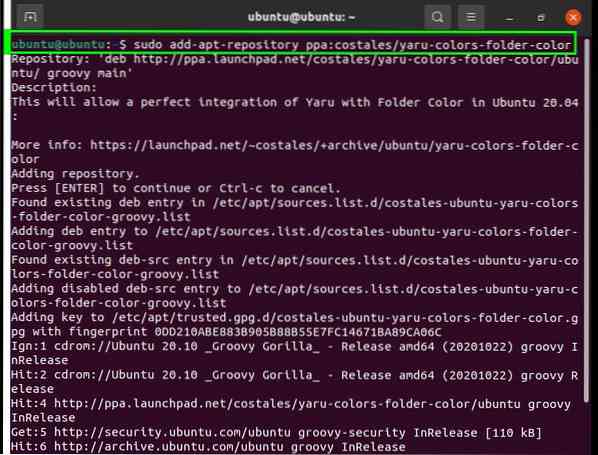
Utilisez la commande suivante pour l'installation :
$ sudo apt install dossier-couleur yaru-colors-dossier-couleur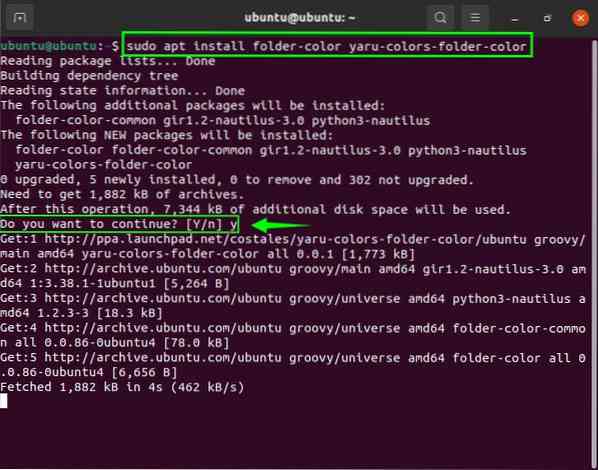
Une fois installé, avancez pour vérifier la disponibilité de l'option "Couleur du dossier". Pour cela, faites un clic droit sur n'importe quel dossier, et "Couleurs du dossier" peut être consulté dans le menu contextuel, comme indiqué dans l'image ci-dessous :
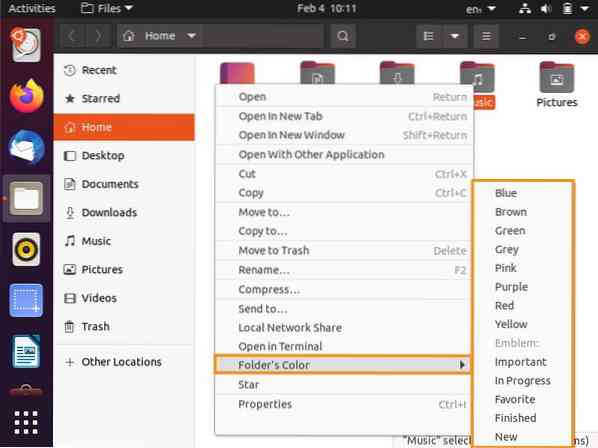
Comme vous pouvez le voir, le menu de changement de couleur du dossier est apparu. Alors, choisissez une teinte dans la liste et changez la couleur de votre dossier en cliquant sur la teinte souhaitée.
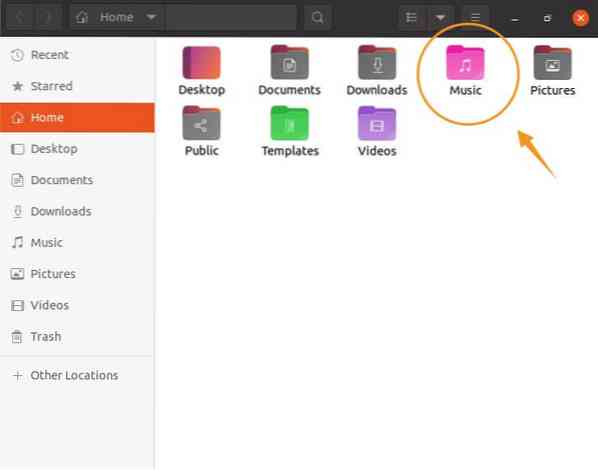
Comment désinstaller la couleur du dossier dans Ubuntu 20.04
Pour supprimer l'extension de couleur de dossier du système, utilisez les commandes ci-dessous :
$ sudo apt-get supprimer la couleur du dossier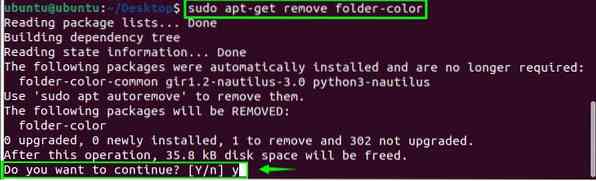
Conclusion
Ce tutoriel vous a montré comment installer le thème de couleur de dossier sur Ubuntu. Changer la couleur du dossier permet de rendre les dossiers plus uniques et différenciables, améliorant ainsi l'efficacité de la recherche de dossiers. Vous pouvez facilement obtenir un dossier particulier, même lorsque vous êtes pressé. L'article vous a également montré comment effectuer la procédure de désinstallation de la couleur du dossier.
 Phenquestions
Phenquestions


